巨集是什麼?1個簡單操作開始成為Excel開發人員
巨集是什麼為新手常見問題, 本文用1個簡單方法把自己的操作錄製起來,如何透過偵錯檢查的機制,進入VBA介面檢視程式碼,帶你開始入門excel開發人員。
第一節介紹如何取得網站資料、第二節介紹如何自動連線更新,兩節都是操作Excel既有命令,雖然方便,但畢竟有其固定不可自行改變的框架。假設想一次抓取兩個網站、想把所抓取資料放在兩個新增工作表上,勢必要一個命令接一個命令進行(抓取一個網站再下一個網站、新增工作表後再抓取資料),如果想把這些操作連結成複合命令,那便是VBA的境界了。在Excel中,一段VBA程式等同於一個巨集,所以在此先以錄製巨集的方式介紹VBA程式:
一、開發人員
寫程式的第一步是開啓相關面板,在「Excel選項」中的「自訂功能區」,勾選添加「開發人員」。
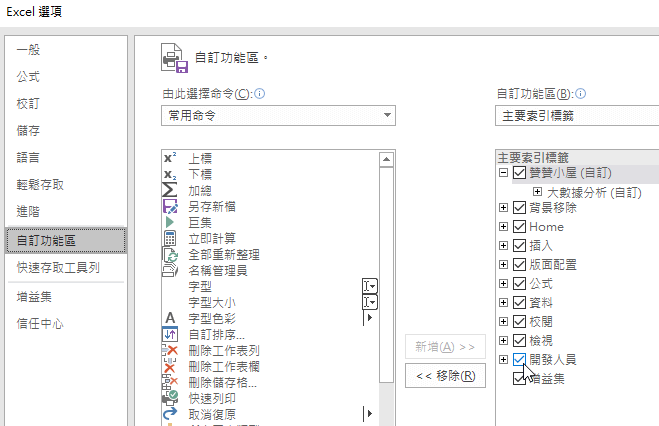
二、錄製巨集
回到Excel主畫面,上方功能區最右邊多一塊「開發人員」頁籤,在「程式碼」區塊執行「錄製巨集」。
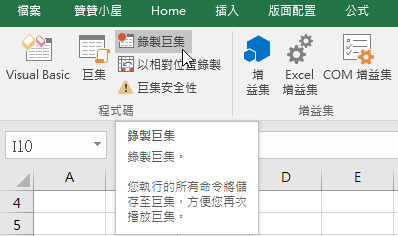
三、設定巨集
在跳出來的視窗可維護「巨集名稱」、「快速鍵」、應用範圍及「描述」。
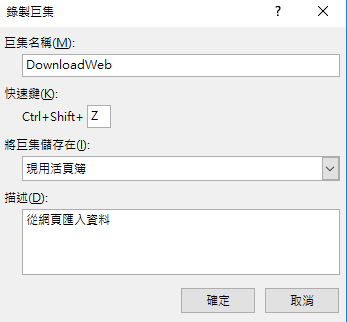
四、停止錄製
依照第一節步驟取得網頁資料,然後「停止錄製」。這裡Excel的說明很清楚:「您執行的所有命令將儲放至巨集,方便您再次播放巨集」。
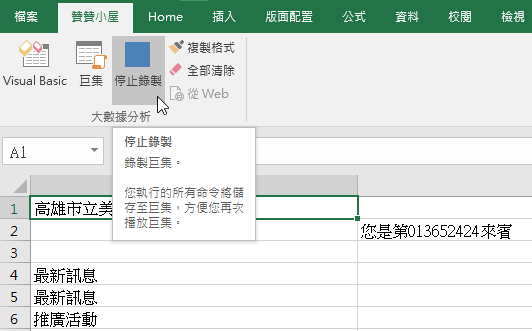
五、維護巨集
接續上一步驟的說明:,開啓「巨集」視窗,在這裡可以「執行」(播放)剛才所錄製的巨集,也可以「編輯」或「刪除」等操作。
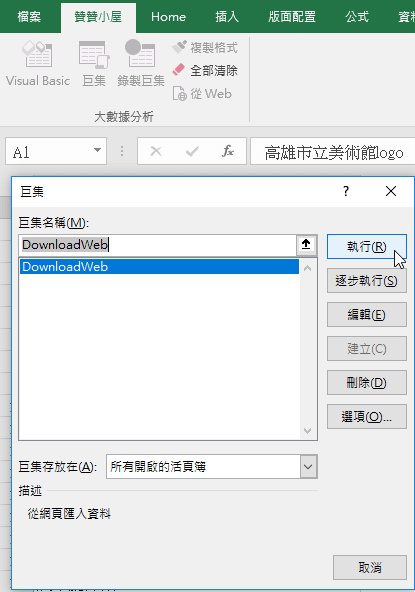
六、執行階段錯誤
沒有播放成功,跳出「執行階段錯誤」的提示框,可以直接「結束」,在這裡選擇「偵錯」進入到下一步驟。
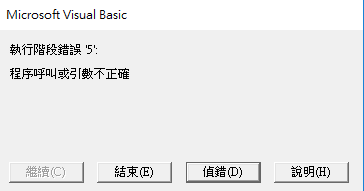
七、進入VBA
VBA編輯界面,在「程式碼」視窗中標黃色部份是錯誤語句:「.CommandType = 0」。
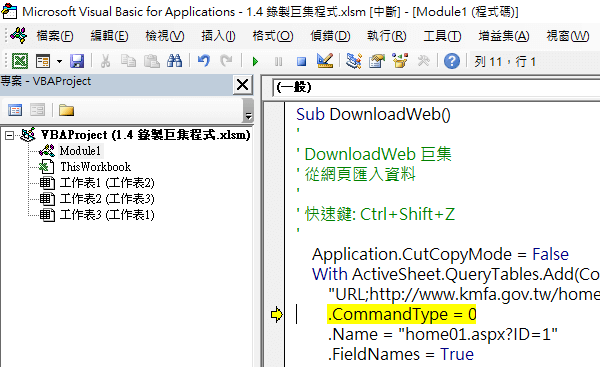
Excel巨集與VBA程式
通常Excel所錄製巨集較少出現錯誤的情況,這一節範例有三個重點:第一,所有Excel操作都可以錄製成巨集;第二,所錄製的巨集不僅是一個命令集、更是VBA程式,所以從另外角度說,所有Excel操作都可以寫成VBA;第三個,巨集還是一個開放性的VBA程式,可以進一步編輯和整理。以這一節為基礎,下一節將修正並進一步完善VBA取得網頁資料的程式。
贊贊小屋VBA教學中心:
Excel巨集執行、Excel巨集程式、Excel巨集程式碼、VBA自學入門、VBA基礎語法、VBA基本應用、VBA UserForm、VBA VLOOKUP。
VBA課程推薦:零基礎入門進階的20小時完整內容


